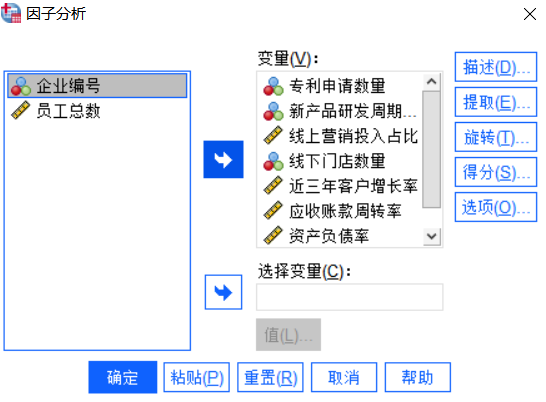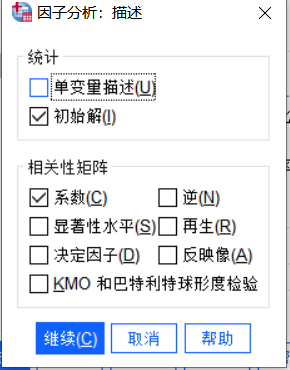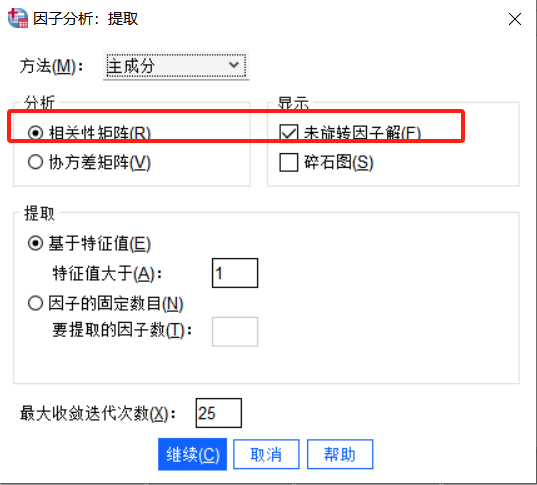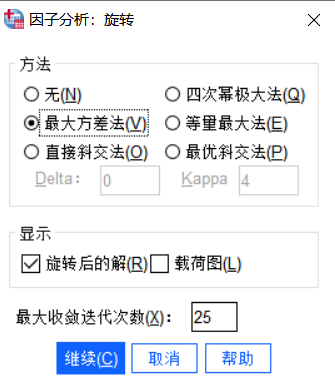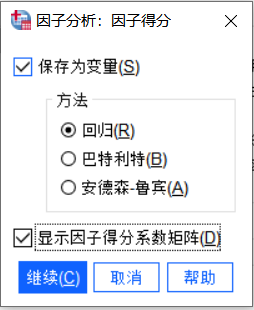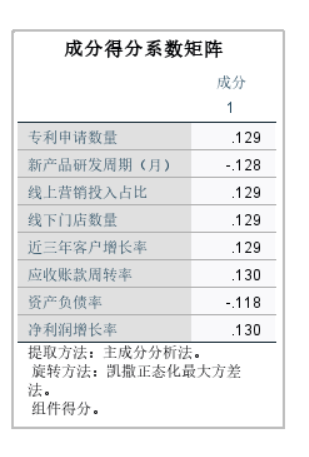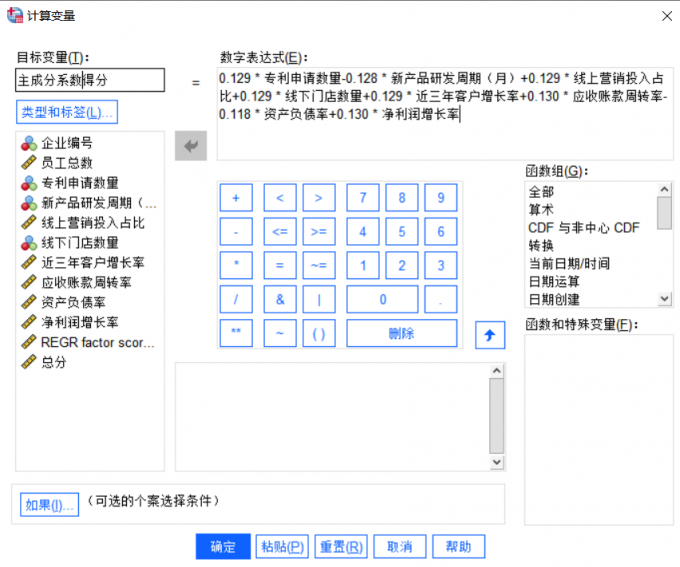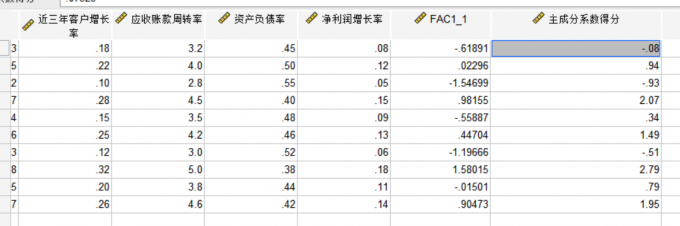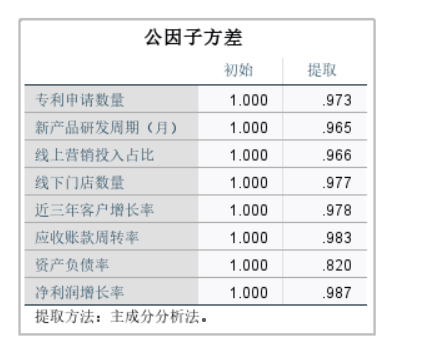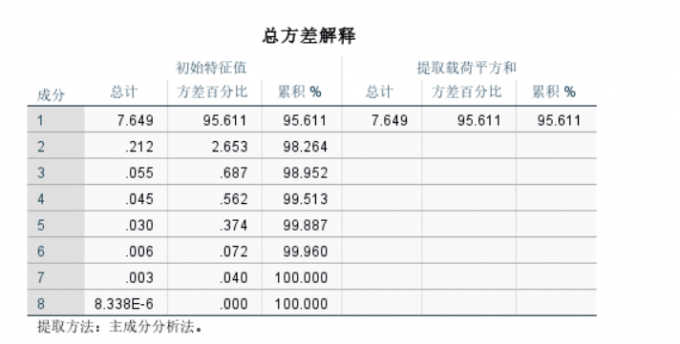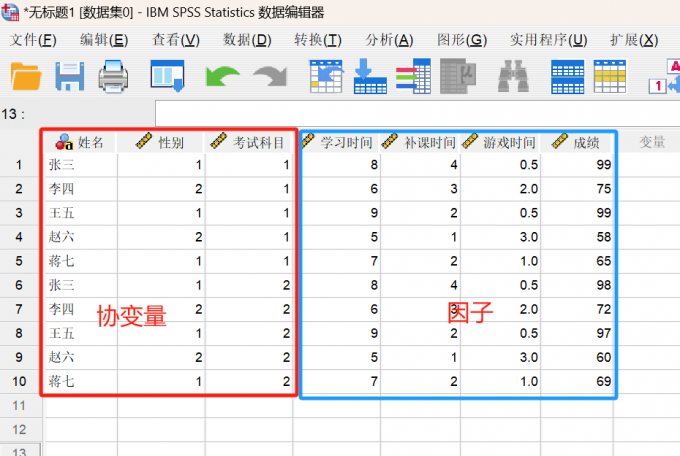- 首页
- 产品
- 下载
-
帮助中心
SPSS中主成分的系数是什么 SPSS中主成分的系数怎么算
发布时间:2025-01-18 07: 00: 00
品牌型号:HP Laptop 15
软件版本:SPSS Statistics27
系统:Windows 10
主成分分析是SPSS中一种常用的统计分析方法,今天我们就来说一下关于主成分分析的相关内容,一起来了解下SPSS中主成分分析的系数是什么,SPSS中主成分的系数怎么算的方法,希望可以帮助大家更好的了解运用SPSS数据分析软件。
一、SPSS中主成分的系数是什么
在SPSS中主成分的系数,主要是通过主成分分析得到的各个主成分在原始变量上的线性组合系数。下面我们将通过实例带大家来了解一下具体操作流程。
1、点击【分析】-【降维】-【因子】选项,将专利申请数量、新产品研发周期、线上营销投入占比、线下门店数量、近三年客户增长率、应收款周转率、资产负债率、净利润增长率等变量移动至右侧的变量框中。
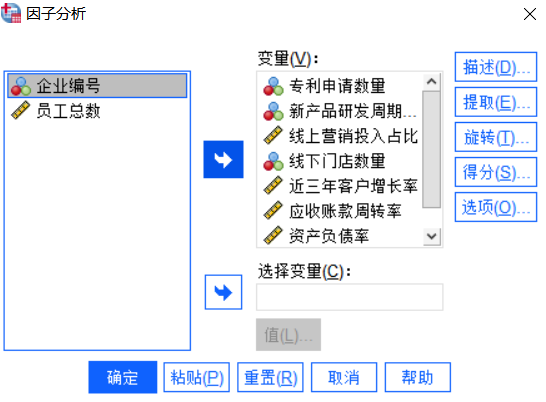
图1:因子分析 2、点击【描述】按钮,在统计选项组勾选【初始解】,在相关性矩阵系选项组勾选【系数】,点击【继续】按钮,返回上一页。
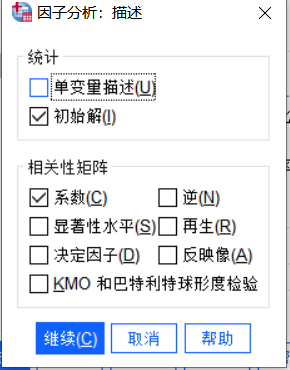
图2:因子分析:描述 3、点击【提取】按钮,在【因子分析:提取】面板上勾选相关性矩阵和未旋转因子解、碎石图。
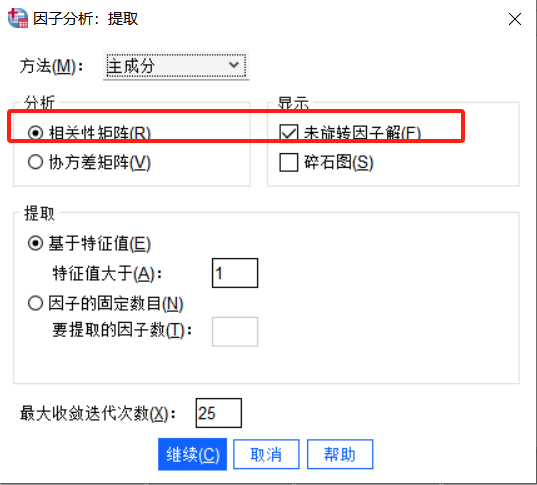
图3:因子分析:提取 4、在【因子分析:旋转】对话框勾选【最大方差法】和【旋转后的解】,这个操作可以让主成分的解释更加清晰。
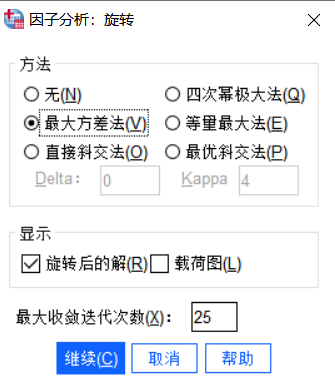
图4:因子分析:旋转 5、再点击【得分】按钮,在【因子分析:因子得分】面板中勾选保存为变量和显示因子得分系数矩阵。
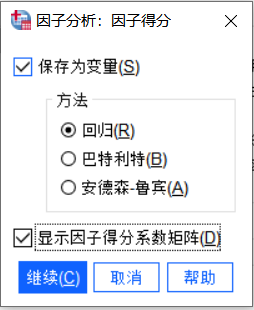
图5:因子分析:因子得分 6、点击【确定】按钮,SPSS就会自行进行分析并输出结果。
二、SPSS中主成分的系数怎么算
1、我们可以在SPSS窗口中看到输出的成分得分系数矩阵表,其中新产品研发周期对应的主成分系数是0.129;线上营销投入占比对应的主成分系数是-0.128;线下门店数量对应的主成分系数是0.129;近三年客户增长率对应的主成分系数是0.129;应收账款周转率对应的主成分系数是0.130;资产负债率对应的主成分系数是-0.118;净利润增长率对应的主成分系数是0.130。通过这些数据,我们就可以计算出每个样本在主成分上的得分。
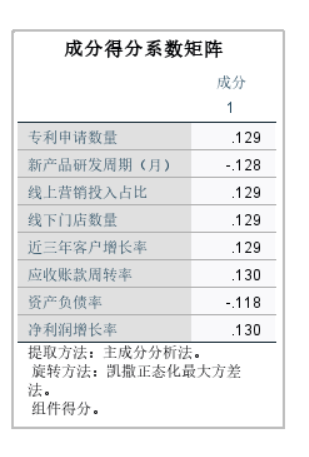
图6:成分得分系数矩阵 2、点击工具栏中的【转换】按钮,在下拉菜单中找到【计算变量】选项,打开计算变量面板后,在目标变量框中输入:主成分系数得分,在数字表达式中输入:0.129*专利申请数量-0.128*新产品研发周期+0.129*线上营销投入占比+0.129*线下门店数量+0.129* 近三年客户增长率+0.130*应收账款周转率-0.118*资产负债率+0.130*净利润增长率,具体如下图所示:
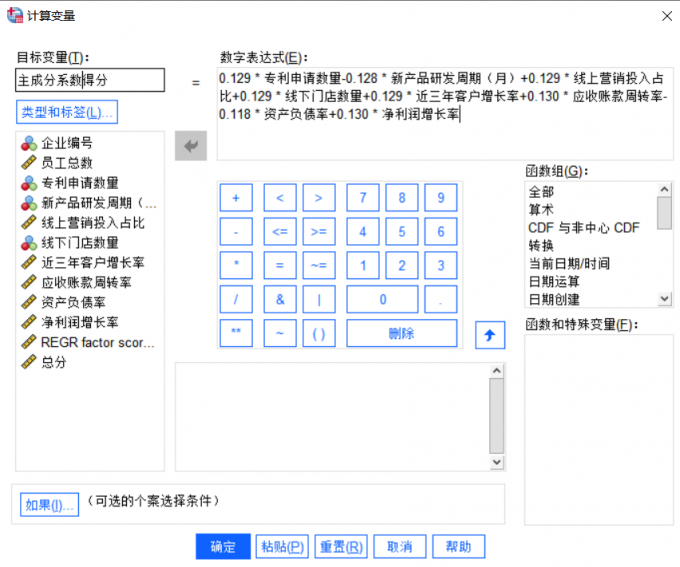
图7:计算变量 3、完成相应操作之后,回到SPSS数据视图界面,在最后一列会新增一列名为:主成分得分的变量,如下图所示:
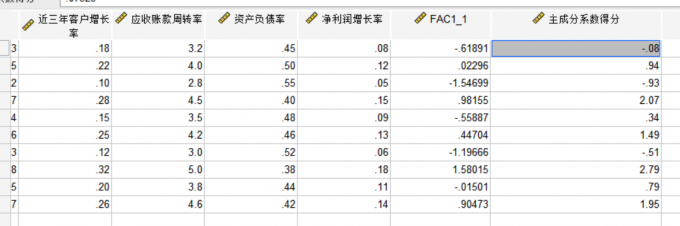
图8:主成分系数得分 三、SPSS中主成分分析结果解读
下图为公因子方差表格,主要用于主成分分析或因子分析中,以评估每个变量在降维过程中的信息保留程度,图中的变量提取值越高,说明对应变量的信息能够更好地被提取出的公因子所概括。
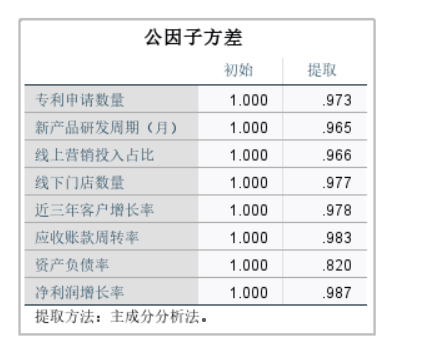
图9:公因子方差 以下是总方差解释表,从图中我们可以看到第一个主成分解释了所有的方差95.611%,而后续的主成分解释的方差相对较少。在实际工作中,我们只保留第一个主成分就可以很好的代表原始数据的大部分信息。
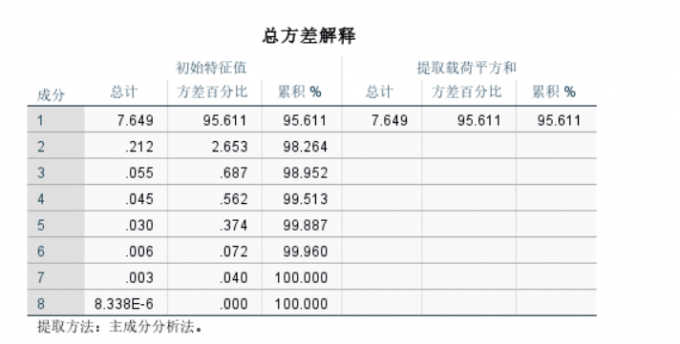
图10:总方差解释 本文向大家介绍了关于SPSS中主成分的系数是什么,SPSS中主成分的系数怎么算的具体内容,通过主成分分析的具体操作步骤、系数得分以及结果解读,带大家了解了SPSS主成分分析。在实际工作中,熟练掌握主成分分析操作步骤,可以帮助我们更高效的分析和处理数据,为决策提供有力支持。
作者:EON
展开阅读全文
︾
标签:SPSS主成分分析,SPSS主成分分析法
读者也访问过这里:热门文章SPSS数据分析显著性差异分析步骤 SPSS显著性差异分析结果怎么看数据的显著性差异分析主要有三种方法,分别是卡方检验、T检验和方差分析。这三种方法都有具体的数据要求:卡方检验是对多个类别的数据进行分析,T检验是对两组数据进行分析,方差分析是对多组数据进行检验。下面,小编具体说明一下SPSS数据分析显著性差异分析步骤,SPSS显著性差异分析结果怎么看。2022-01-07实践SPSS单因素方差分析之检验结果解读在《实践SPSS单因素方差分析之变量与检验方法设置》一文中,我们已经详细地演示了IBM SPSS Statistics单因素方差分析方法的变量选择以及相关的选项、对比设置。2021-01-11spss如何做显著性分析 spss显著性差异分析怎么标abc在统计分析中,显著性分析是分析相关因素之间是否存在显著影响关系的关键性指标,通过它可以说明分析结论是否由抽样误差引起还是实际相关的,可论证分析结果的准确性。下面大家一起来看看用spss如何做显著性分析,spss显著性差异分析怎么标abc。2022-03-14SPSS回归分析中的f值是什么 SPSS回归分析F值在什么范围合适回归分析中以R表示相关性程度的高低,以F评价回归分析是否有统计学的意义,使用IBM SPSS Statistics进行回归分析,可以非常快速的完成R,F的计算,并且给出回归曲线方程,那么,SPSS回归分析中f值是什么?SPSS回归分析F值在什么范围合适,本文结合实例向大家作简单的说明。2022-07-22SPSS多元logistic回归分析的使用技巧回归分析是数据处理中较为常用的一类方法,它可以找出数据变量之间的未知关系,得到较为符合变量关系的数学表达式,以帮助用户完成数据分析。2021-04-26SPSS相关性分析结果怎么看相关性分析是对变量或个案之间相关度的测量,在SPSS中可以选择三种方法来进行相关性分析:双变量、偏相关和距离。2021-04-23最新文章SPSS怎样绘制散点图 SPSS散点图趋势线不明显怎么办散点图是常用的数据分析工具,它能够直观展现变量间的关联情况,还能帮助评估数据间可能存在的潜在关系。在数据分析中,散点图的应用十分广泛。而SPSS作为专业制图软件,可以轻松绘制各种散点图。今天我们将和大家一起探讨关于SPSS怎样绘制散点图,SPSS散点图趋势线不明显怎么办的相关内容。2025-12-10SPSS如何导入日期数据 SPSS导入日期数据后格式不对怎么调整通过对不同时态下物体的发展状态进行分析,我们可以获得一条明确的发展脉络图,借由这份脉络图,我们可以预测事物未来的发展趋势。今天我就以SPSS如何导入日期数据,SPSS导入日期数据后格式不对怎么调整这两个问题为例,来向大家讲解一下SPSS中关于日期数据的知识。2025-12-10SPSS怎样生成描述性统计表 SPSS统计表结果格式不规范怎么办在数据分析的过程中,描述性统计表是其中不可缺少的重要部分。由于能够准确地描述出需要分析的数据样本和统计内容,描述性的统计表在不同的统计场景中也有广泛的应用(例如对数据样本进行集中趋势分析和离散性分析)。所以随着精准数据分析的需求不断提升,越来越多的用户会选择采用描述性统计分析的方式来分析数据。下面以SPSS为例,给大家介绍SPSS怎样生成描述性统计表,SPSS统计表结果格式不规范怎么办的具体内容。2025-12-10SPSS生存曲线数据怎么录入 SPSS怎么做生存曲线在数据分析的领域中,生存分析一直是一个重要的概念,它在生物医学领域有着广泛的应用。而在SPSS中录入生存曲线数据,是我们进行生存分析的第一步,也是关键的一步,生存曲线的数据与后续的数据分析有着重要的关联。SPSS软件在其中可以帮助我们快速进行数据分析和曲线绘制,接下来给大家介绍SPSS生存曲线数据怎么录入,SPSS怎么做生存曲线的具体内容。2025-11-25SPSS如何处理缺失值 SPSS数据清理与替换方法每当我们需要处理一组数据的缺失值时,就需要用到专业的数据分析软件。在数据分析软件的这个领域中,SPSS既能够帮助我们处理数据样本的缺失值,还可以针对数据的缺失值对样本进行整体替换与填补。接下来给大家介绍SPSS如何处理缺失值,SPSS数据清理与替换方法的具体内容。2025-11-25SPSS多层线性模型如何构建 SPSS多层线性模型层级变量设置每当在进行数据分析时,许多小伙伴可能都会遇到构建多层线性模型的情况。构建多层线性模型能扩大已测量的数据样本,使数据涵盖更多内容,进而更加有说服力。而在进行多层线性模型构建时,一款好用的数据分析软件是不可缺少的,这里给大家介绍我自己常用的SPSS数据分析软件,同时以它为例向大家介绍SPSS多层线性模型如何构建,SPSS多层线性模型层级变量设置的具体内容。2025-11-25微信公众号
欢迎加入 SPSS 产品的大家庭,立即扫码关注,获取更多软件动态和资源福利。
读者也喜欢这些内容:
-

SPSS显著性小于0.001的意义 SPSS显著性大于0.05怎么办
在使用SPSS软件进行数据分析工作的过程中,得到的显著性水平分析结果具有极为重要的作用。它能够帮助我们衡量变量之间是否存在真实的关联,或者不同组别数据之间是否存在实质性的差异。今天我们就一起来探讨关于SPSS显著性小于0.001的意义,SPSS显著性大于0.05怎么办的问题。...
阅读全文 >
-

SPSS可视化分组在哪 SPSS可视化分析怎么做
在数据统计领域,SPSS可视化分箱的功能设置不仅对复杂数据进行区间划分,还可以通过条形图和分割线结合的图像方式清晰呈现数据信息。如果研究者想要对多组连续数据进行可视化分析,那么SPSS数据分箱的功能模块是比较重要的学习领域。今天,我们以SPSS可视化分组在哪,SPSS可视化分析怎么做这两个问题为例,带大家了解SPSS数据分箱的相关知识。...
阅读全文 >
-
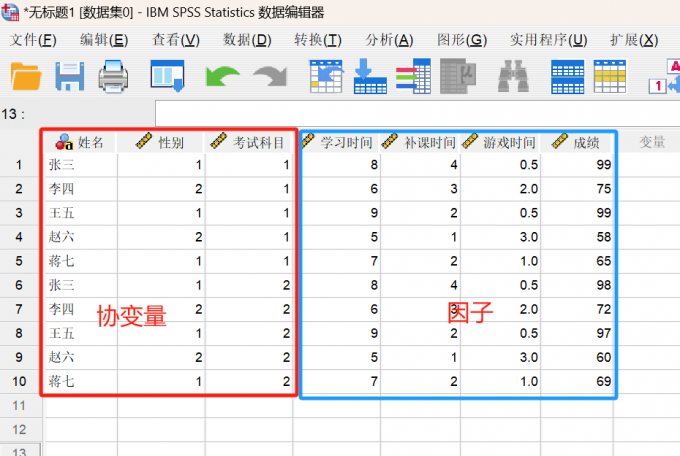
SPSS因子和协变量的区别和联系 SPSS因子和协变量怎么选
在SPSS数据统计分析方法中,回归分析是比较常用到的数据分析方法,其中多元 Logistic 回归分析是较为复杂的一种分析方法,因为其中包含了因子、协变量、因变量、自变量等多个变量,在进行分析的时候,需要区分好这些变量,接下来重点给大家讲解,SPSS因子和协变量的区别和联系,SPSS因子和协变量怎么选。...
阅读全文 >
-

SPSS因子载荷值是哪个 SPSS因子载荷系数要大于多少
如果我们研究的问题里面有很多的影响因素,而且每个因素都好像很重要,无法剔除其中的一些元素。在这种情况下,我们常常会引入因子分析的研究方法,因子分析是一种降维的方法,可以将一些相似的元素总结为共性因子,这样我们就能将多个因素减少为少数几个因素。本文会给大家介绍SPSS因子载荷值是哪个,SPSS因子载荷系数要大于多少的相关内容,感兴趣的小伙伴不容错过。...
阅读全文 >
-